¿Problemas con PowerPoint? Usa el modo seguro o restaura el programa

Al hablar de las diferentes soluciones ofimáticas de las que podemos echar mano en estos momentos, son varias las alternativas ante las que nos encontramos. Sin embargo quizá la más popular y usada en todo el mundo, sea Office de Microsoft, suite compuesta por programas como Word, Excel o PowerPoint.
Millones de usuarios en todo el mundo pasan una buena cantidad de horas sentados frente a su ordenador trabajando con alguna aplicación de las mencionadas. Word se centra en el trabajo con documentos de texto, mientras de Excel lo hace con las hojas de cálculo y PowerPoint con las presentaciones multimedia. Así, dependiendo del tipo de uso que necesitemos, nos decantamos por los programas incluidos todos en la misma suite. Pues bien, cabe mencionar que en estas mismas líneas nos vamos a decantar por hablar de una de las conocidas, PowerPoint.
Objetivo en el que se centra el uso de PowerPoint
Lo cierto es que este es un programa que lleva una buena cantidad de años entre nosotros y que nos puede servir en todo tipo de entornos de uso. Desde los relacionados con la educación, hasta para proyectos personales de ocio, o mucho más profesionales. Tal y como os comentamos antes, esta es una solución software que se centra en la creación de presentaciones multimedia totalmente personalizables.
Para ello pone a nuestra disposición una enorme cantidad de funciones integradas. A esto le debemos sumar la enorme cantidad de elementos que aquí podemos utilizar, muchos de ellos incluidos en el menú Insertar de la interfaz principal.
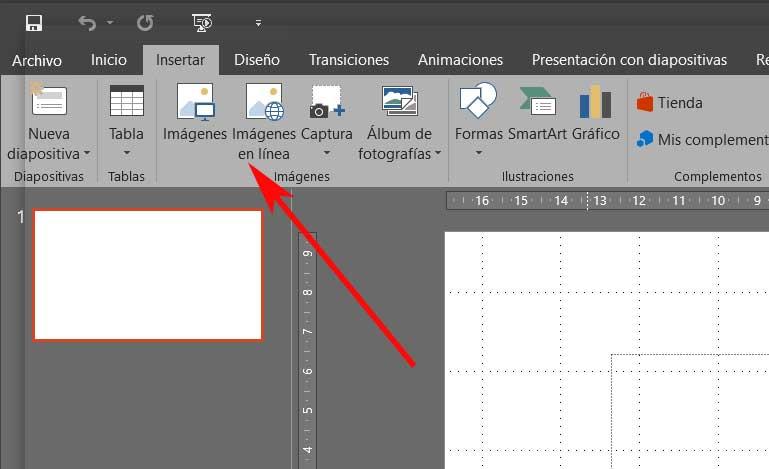
Aquí encontramos elementos tales como gráficos, imágenes, vídeos, fuentes, álbumes, tablas, hipervínculos, etc. Todo ello nos será de mucha ayuda a la hora de hacer un proyecto multimedia mucho más completo y atractivo para el espectador. Pero claro, como suele suceder con la mayoría de los programas que usamos a diario, PowerPoint también puede presentar ciertos problemas. Cierto es que no es lo más habitual, más en programas de esta envergadura, pero tampoco es imposible.
Debido a todo esto, en estas mismas líneas os vamos a hablar de una serie de medias que podéis tomar para si, por ejemplo, no podemos ejecutar PowerPoint. Esto es algo que nos puede traer un serio quebradero de cabeza, más si necesitamos el programa con cierta urgencia. Esto puede darse por múltiples razones, aunque las soluciones para solventarlo no son tantas.
Abrir PowerPoint usando el modo seguro
Pero sea como sea y por la razón que haya sucedido, la mayoría de los usuarios lo que desean es que esto se solucione lo antes posible en la mayoría de los casos. Una de las medidas más interesantes que aquí podemos tomar, en el caso de que no podamos acceder al programa como tal, es abrirlo en modo seguro.
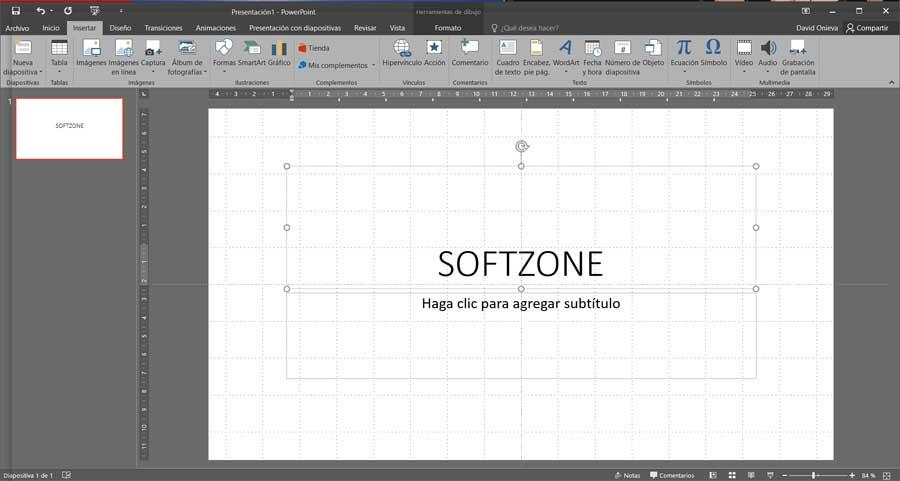
Cabe mencionar que, para aquellos que no lo sepáis, lo que aquí logramos es ejecutar el programa como tal del mismo modo. Sin embargo en este caso el mismo se abre con su configuración por defecto, además sin cargar elementos adicionales. Y es que en muchos casos estos elementos, o un mal ajuste, pueden ser los causantes del bloqueo de la aplicación. Así, para poder llevar a cabo esto que os comentamos, lo primero que hacemos es localizar el ejecutable del programa, o un acceso directo del mismo.
A continuación, antes de hacer doble clic sobre este, o pulsar Intro para que se ponga en marcha, mantenemos pulsada la tecla CTRL. De este modo lo que logramos es que la aplicación de Office detecte que la queremos ejecutar en el mencionado modo seguro. Con todo y con ello, antes de ponerse en marcha del todo, nos lo consulta mediante un mensaje.
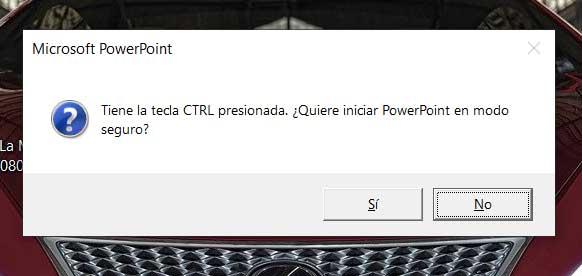
Es más, al mismo tiempo esto es algo que podemos llevar a cabo, abrir en modo seguro, llevando a cabo el mismo proceso descrito, pero con el icono de un documento creado en el propio programa de presentaciones.
Ejecutar en modo seguro con un método alternativo
Eso sí, al mismo tiempo os puede interesar saber que esta no es la única manera con la que podéis abrir PowerPoint en modo seguro. Por tanto, en el supuesto de que queráis probar un método alternativo para esto que os comentamos, para empezar abrimos el cuadro de ejecución propio de Windows. Por ejemlo esto es algo que podemos lograr a través de la combinación de teclado Win + R. Entonces, para conseguir esto que os comentamos, abrir el programa de Microsoft en modo seguro directamente escribimos lo siguiente: powerpnt /safe.
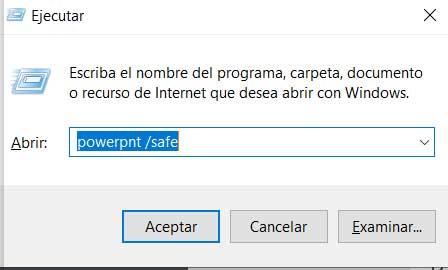
De este modo, finalmente logramos que la aplicación de presentaciones multimedia se ponga en funcionamiento. A continuación tendremos la oportunidad de comprobar dónde está el fallo que bloquea su puesta en marcha normal. Una vez aquí, eso sí, os recomendamos desinstalar nuevos añadidos que le hayamos hecho recientemente, o deshacer los últimos cambios. Algunos de estos, que debería ser el causante del error, al ser eliminado, debería resolver el problema ante el que nos encontramos.
Eliminar toda la configuración de PowerPoint
Con todo y con ello, se puede dar el caso de que no podamos dar marcha atrás y o consigamos recuperar el funcionamiento del programa. En este caso, lo mejor que podemos hacer es restaurar la configuración por defecto, como si empezásemos de cero con este software. Para ello vamos a necesitar echar mano del editor del registro de Windows. Si queremos acceder al mismo, basta con que escribamos el comando regedit en el cuadro de búsqueda del menú Inicio.
Una vez se abra la ventana correspondiente al propio registro del sistema, nos situamos en la ruta EquipoHKEY_CURRENT_USERSOFTWAREMicrosoftOffice16.0PowerPoint. En este caso, como podéis ver, el valor 16.0 se refiere a la versión de Office, por lo que puede ser otra, dependiendo del caso. Así, una vez en la carpeta de PowerPoint, lo que hacemos es eliminarla en su totalidad.
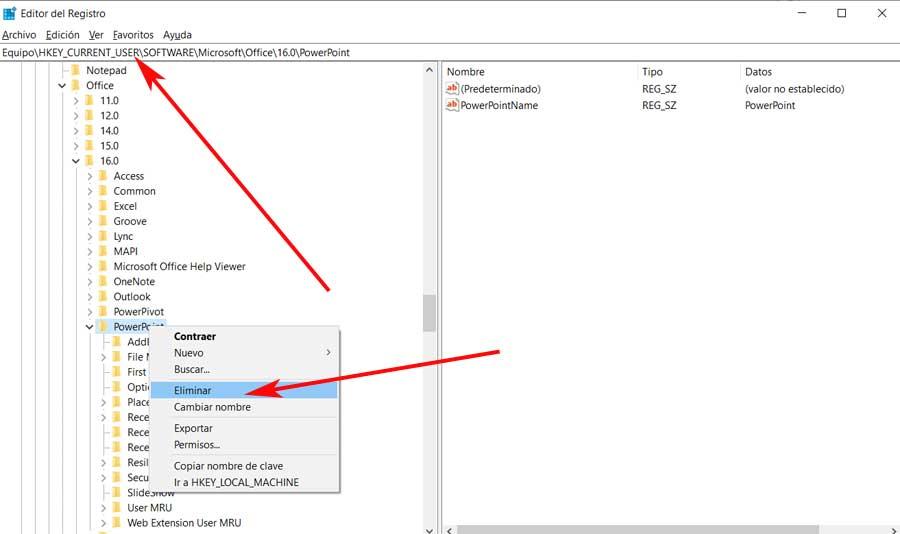
Reparar Office por completo
Cabe mencionar que si nada de esto funciona, podemos echar mano de otra solución. Eso sí, en este caso afecta a toda la suite instalada en el PC, ya que vamos a usar su función de reparación. Para ello, en este caso tenemos que hacer uso de la aplicación de Configuración, que abrimos a través de la combinación de teclas Win + I. En la nueva ventana que aparece, nos situamos en el apartado de Aplicaciones para que aparezca un listado con todas las que tenemos instaladas en Windows.
Por tanto no nos queda más que localizar Office, que es la que nos interesa en este caso, para después pinchar en el botón de Modificar. Esto nos dará paso a un asistente en el que, nada más iniciarse, veremos la opción de Reparar, que es en la que pinchamos.
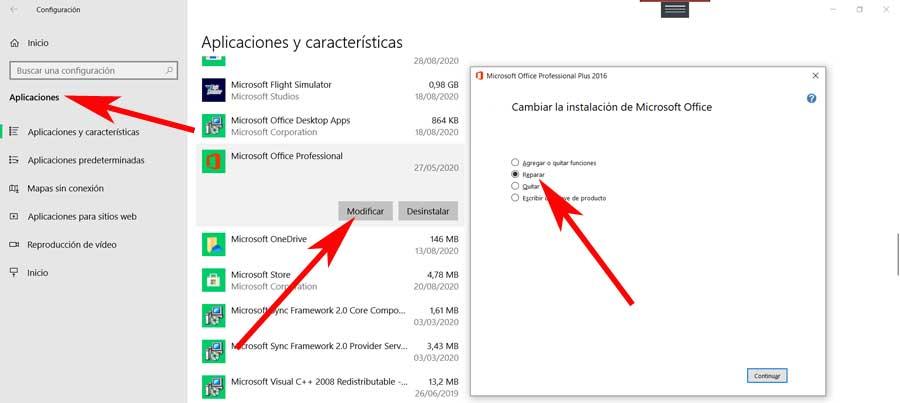
Tras ello no tendremos más que seguir el asistente que nos propone la suite de Office para así solucionar el problema que tenemos con PowerPoint.
Fuente: SoftZone https://ift.tt/2YJCZ9F Autor: David Onieva
.png)
